
钛备份
系统工具 2025-05-12 11:36:50 7.77M 8.4.0.2

系统工具 2025-05-12 11:36:50 7.77M 8.4.0.2
钛备份(Titanium Backup)作为Android智能手机上一款最为强悍的程序和系统备份工具,以其强大的功能和全面的备份能力赢得了用户的广泛赞誉。通过定期使用钛备份进行备份和还原操作,用户可以确保自己Android设备上的数据和设置的安全性和完整性。对于需要全面管理Android设备数据和设置的用户来说,钛备份无疑是一个不可或缺的好帮手。快来本站下载并体验吧!
1.全面备份:
支持对Android设备上的应用、应用数据、系统设置、Wi-Fi配置、书签、联系人、短信等多种类型的数据进行备份。
备份过程详细且深入,可以确保用户数据的完整性和安全性。
2.一键恢复:
提供了一键恢复功能,让用户能够轻松地将备份数据恢复到设备中,特别是在更换设备或系统重置后,能够迅速恢复原有环境。
3.智能管理:
允许用户查看、编辑、删除备份文件,便于用户进行数据管理。
支持批量操作,如批量备份、恢复、移动、冻结应用等,提高操作效率。
4.定时备份:
支持定时自动备份功能,用户可以根据自己的需求设置备份频率,确保数据的安全无忧。
5.云同步:
与Dropbox等云服务集成,实现备份文件的云端存储与同步,方便用户在不同设备间共享和恢复数据。
1.安全性高:
采用先进的加密技术保护备份文件,确保用户数据安全。
2.兼容性强:
广泛支持各类Android设备与系统版本,满足不同用户的需求。
3.更新及时:
紧跟Android系统更新步伐,确保软件功能的持续有效与优化。
4.用户界面友好:
简洁明了的界面设计,使得即使是初次使用的用户也能轻松上手。
1.打开钛备份应用:
在手机上找到钛备份的图标,点击打开,进入钛备份的主界面。注意查看界面上的备份目录,默认情况下,它会自动在手机的/sdcard目录下生成一个名为TianiumBackup的文件夹来存储备份文件。
2.打开钛备份应用:
在手机上找到钛备份的图标,点击打开,进入钛备份的主界面。注意查看界面上的备份目录,默认情况下,它会自动在手机的/sdcard目录下生成一个名为TianiumBackup的文件夹来存储备份文件。
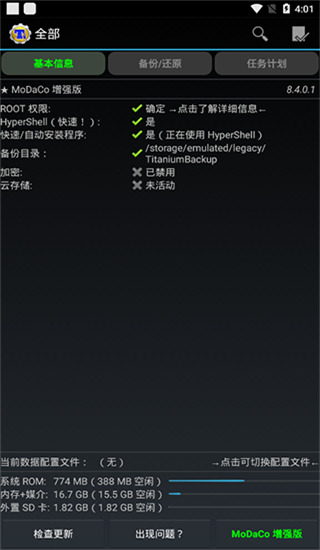
3.设置备份目录(可选):
如果你的手机安装了外置SD卡,并且希望将备份文件存储在外置SD卡上,可以通过钛备份的设置选项来更改备份目录。具体操作为:点击菜单键(手机最左下角的键)--设置--备份文件夹名--选择“external_sd”文件夹--创建新文件夹并命名为“TitaniumBackup”--选择这个新创建的文件夹作为备份目录。
4.进入批处理模式:
在钛备份的主界面,点击左下角的菜单键,然后选择“批处理”选项。
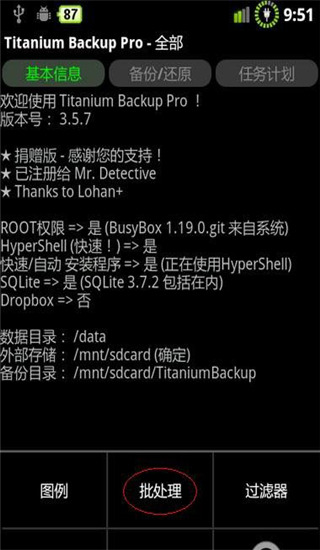
5.选择备份操作:
在批处理界面中,找到并点击“运行”按钮,选择“备份所有程序+系统数据”的选项。这将开始备份你手机上所有安装的程序以及系统数据。
6.选择备份文件:
进入备份操作后,你可以全选或勾选你想要备份的文件。然后点击界面上的“进行批量操作”按钮来开始备份。
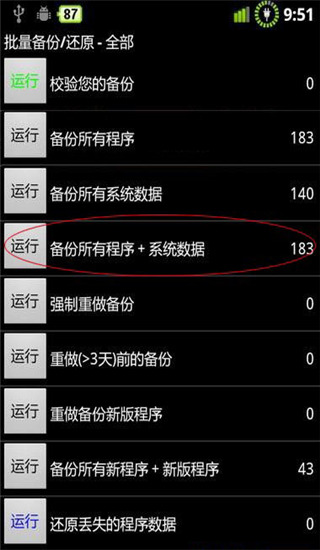
7.等待备份完成:
备份过程可能需要一些时间,具体取决于你手机上安装的程序数量和数据大小。请耐心等待备份完成。
8.验证备份文件:
备份结束后,务必点击“校验您的备份”按钮来验证备份文件的完整性和正确性。这可以确保你的备份文件没有损坏或遗漏。

9.存储备份文件:
最后,你可以将/sdcard/TianiumBackup文件夹(或你之前设置的备份目录)拷贝到计算机或外置SD卡上进行存档。这样,即使手机出现问题或需要重置,你也可以随时使用这些备份文件来恢复你的数据和程序。
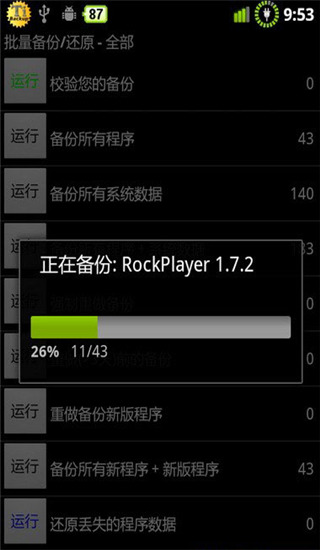
v8.4.0.2版本
•修复了某些设备上不显示的内置菜单操作(+添加了强制隐藏的GUI设置)。
•更新翻译。
更新
8.4.0.2
2025-12-02
更新了钛备份详情内容,完善了正文内容丰富度



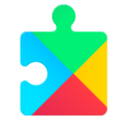




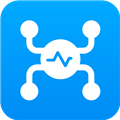





7.5分
500+人评价
请为应用评分:
评论内容需在5-200字之间~
0/200
